pr怎么去掉视频水印?教你使用Premiere消除视频水印的方法
时间:2023-04-02 21:16 来源:未知 作者:永春小孩 点击:载入中...次
| pr怎么去掉视频水印?今天本人将给大家分享利用pr这款软件来去除视频中水印的操作方法。本人也是刚学会使用,所以不是很娴熟,在这里边操作边截图来和大家一起学习一下吧! 使用Premiere消除视频水印的方法: 1、我们先打开pr软件并导入有水印的视频素材; 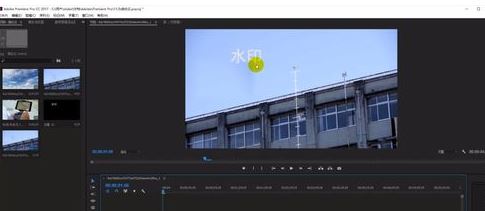 (导入素材) 2、接着复制视频层并粘贴一份到新的频道中对齐,如图: 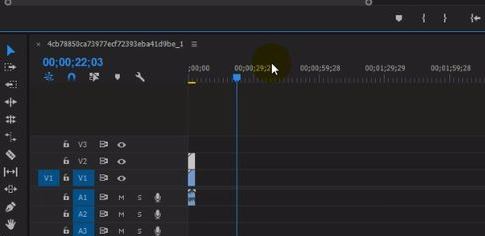 (复制一层) 3.、使用裁剪效果将粘贴的图层裁剪出一小块天空区域,正好可以遮住水印的大小即可,如图: 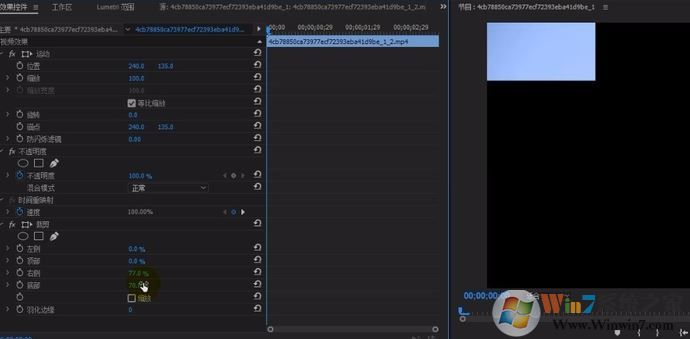 (将图层进行遮掩) 4、使用位置调整,将裁剪视频层拖动到水印位置,如图: 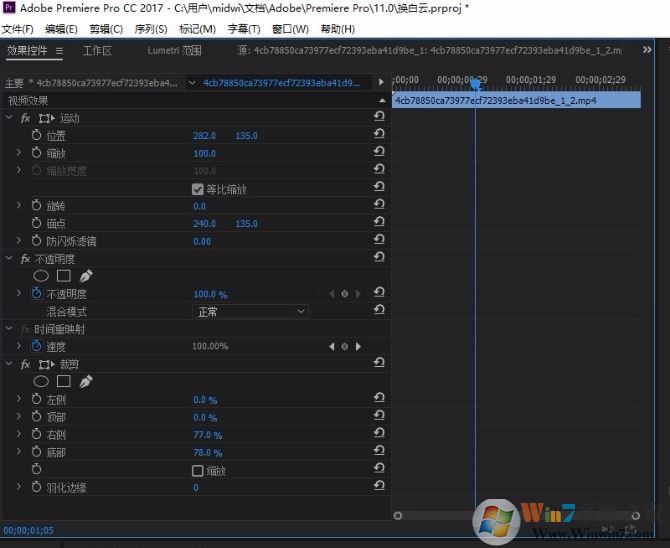 (进行定位调整) 5、选择一个模糊效果,拖动到粘贴视频层中,如图:  (选择一个模糊效果) 6、选好模糊效果后,接着我们调整模糊值,达到合适的效果即可,如图: 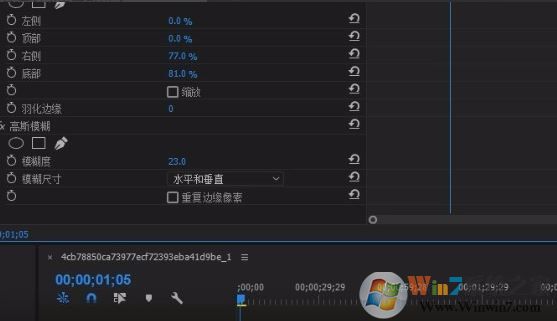 (调节模糊度) 7、修改好后的效果图如下,本人技术不是很好,如果你熟练了一定能做出下面图片中去水印效果好很多的效果!  关于利用pr去视频水印的方法就给大家介绍到这里,软件用多了自然你就熟练了,哪些模糊效果的数值也能调的更加得心应手! 本文便是本人给大家分享的利用pr给视频去水印的详细操作方法! (责任编辑:ku987小孩) |